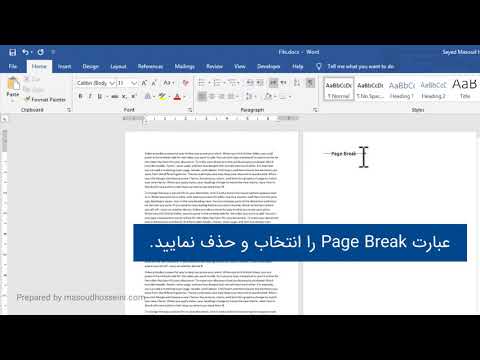گاهی اوقات کاربران MS Word در مورد یک صفحه خالی که به طور تصادفی در متن یک سند ظاهر می شود ، س questionsالاتی دارند. اگر یک ورق خالی در هر دو طرف چاپ شود ، می تواند کل کار را خراب کند. بنابراین ، لازم است قبل از چاپ این ورق را حذف کنید.

لازم است
نرم افزار Microsoft Office Word 2003
دستورالعمل ها
مرحله 1
برای تعیین دلایل ظاهر یک برگ خالی ، باید تمام نویسه های غیرقابل چاپ را بررسی کنید. این کار را می توان با کلیک بر روی یک دکمه خاص در نوار ابزار "استاندارد" که در کنار دکمه های "Document Outline" و "Drawing Panel" قرار دارد ، انجام داد. اگر این پنل در پنجره ویرایشگر شما نمایش داده نمی شود ، روی منوی بالای "مشاهده" کلیک کنید ، دستور "نوار ابزار" را انتخاب کنید و کادر "استاندارد" را علامت بزنید.
گام 2
پس از کلیک کردن بر روی دکمه نویسه های غیرقابل چاپ صفحه ، بسیاری از نقاط و شخصیت های دیگر در سند شما ظاهر می شوند. در این حالت مشاهده ، می توانید فضاهای اضافی را پیدا کرده و حذف کنید و دکمه Enter را فشار دهید. شما باید کل سند را از این طریق ویرایش کنید ، در نتیجه ، کاهش چندین متن را در تمام متن مشاهده خواهید کرد. اگر متن بزرگ باشد ، حتی با یک پاراگراف می توان آن را کاهش داد.
مرحله 3
هر صفحه را به دقت مرور کنید ، به محض دیدن کتیبه "Break Page" با تعداد زیادی نقطه ، در صورت تمایل این عنصر را حذف کنید. به احتمال زیاد همین عنصر بود که باعث انتقال نویسه های خالی به صفحه جدید شد.
مرحله 4
اگر به هر دلیلی نمی توانید برخی از نویسه ها یا "Break Page" را حذف کنید ، باید موارد زیر را انجام دهید: برای حذف این مقدار همه امکانات را امتحان کنید. نه تنها با فشردن کلید Delete ، بلکه همچنین با استفاده از کلید ترکیبی Ctrl + X (برش) و همچنین کلید Backspace و ترکیب Ctrl + Backspace (حذف یک کلمه) می توانید برخی از نویسه های غیرضروری را حذف کنید.
مرحله 5
در برخی موارد ، همه روش های فوق برای حذف نویسه های غیر قابل چاپ کمکی نمی کنند. سند خود را در حالت Web Document ویرایش کنید. برای این کار ، روی منوی بالای "مشاهده" کلیک کرده و "Web Document" را انتخاب کنید. به یاد داشته باشید که پس از پایان ویرایش سند ، حالت مشاهده را به صفحه آرایش تغییر دهید.